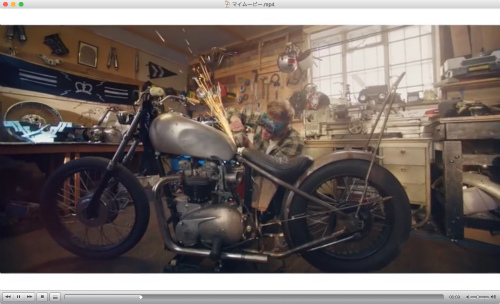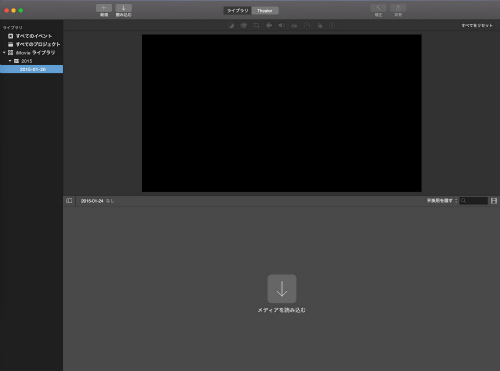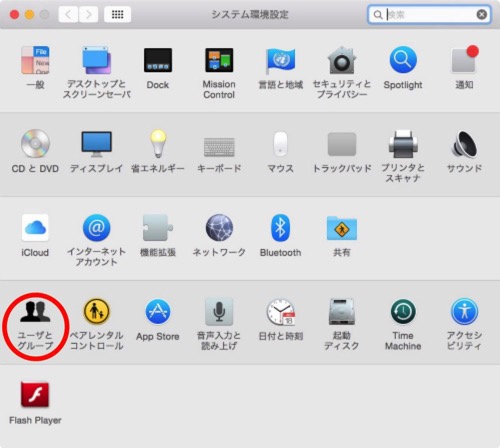Mac版iMovieで動画の不要な部分を分割して削除する方法です。
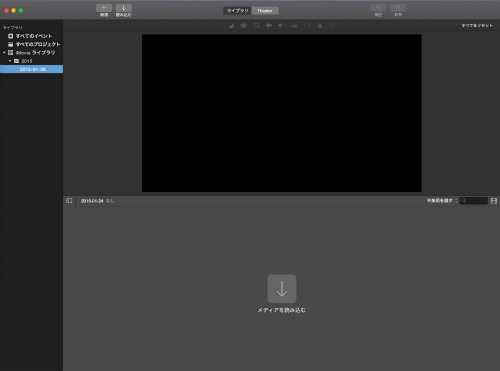
メニューから「新規ムービー」を開きます。
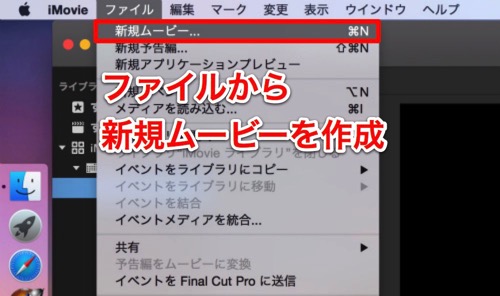
ここでは、テーマなしを選択して「作成」をクリック。
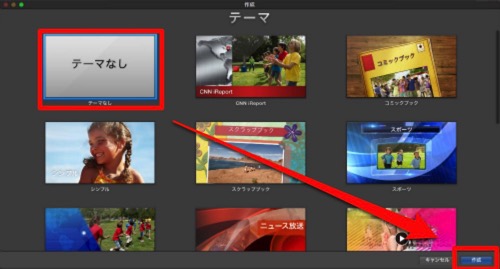
名前をつけて保存。
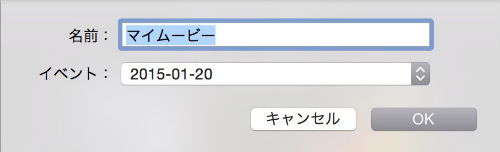
iMovieの下の部分に編集したい動画をドラッグしてきます。
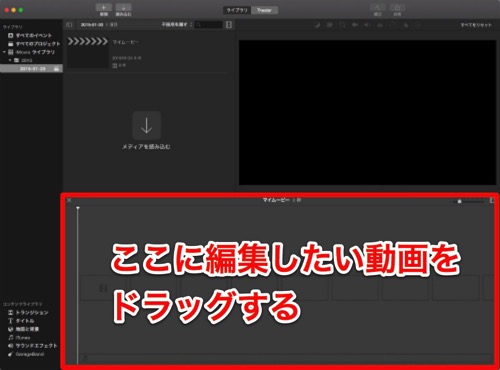
こんな風にドラッグできます。
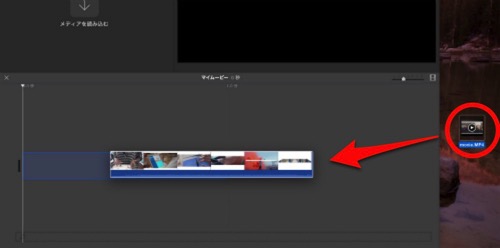
次に、動画の分割したい部分をクリックして選択します。
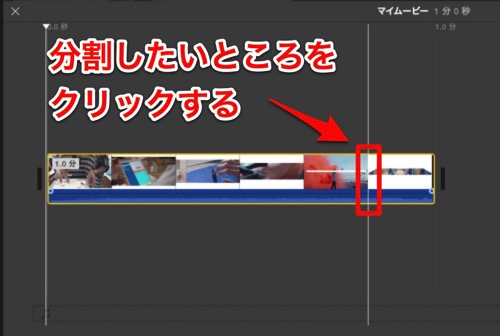
同じところを右クリックするとメニューが出てくるので、ここで「クリップを分割」を選択します。

すると、このように動画の選択した部分が分割できました。
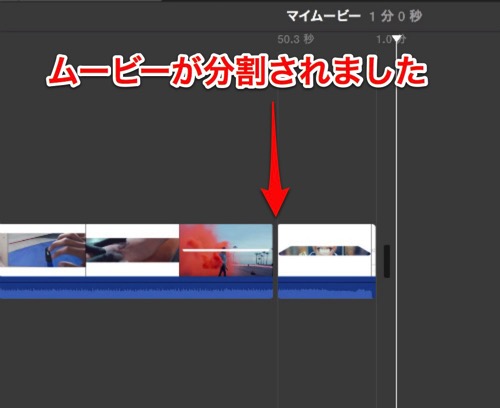
分割された動画の部分を右クリックすると、「削除」できます。
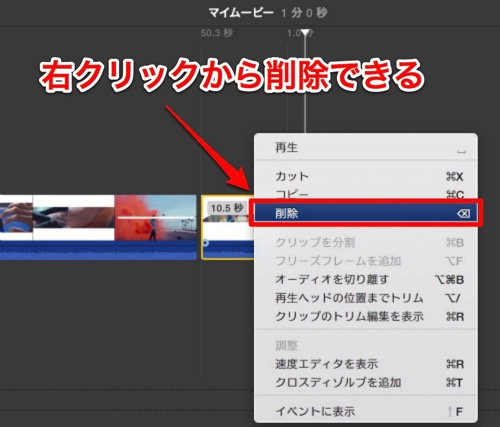
分割した部分が削除されました。

編集が終わったら、iMovie右上の「共有」から「ファイル」を選択して動画を保存します。
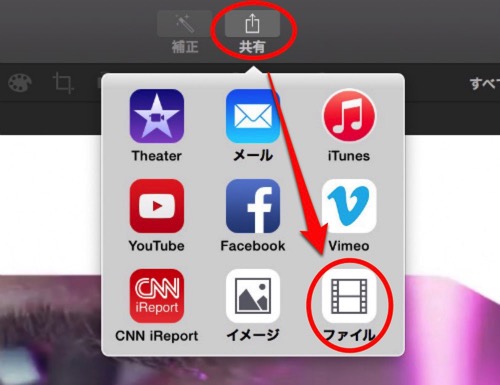
「Theaterに追加」のチェックをはずして「次へ」をクリックします。
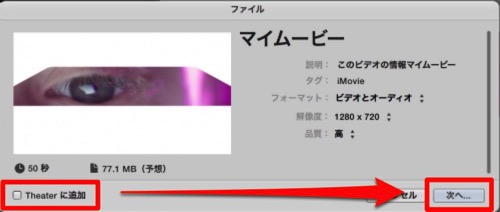
名前をつけて保存します。
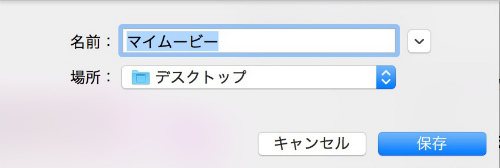
処理が終了するとデスクトップに通知が出てきます。

これで、動画の不要部分の削除ができました。以外と直感でうまくいかなかったりもするので、注意が必要ですね。